1.1. Kontrola komunikacji z punktami sprzedaży
Z poziomu KS-OmniPharm można kontrolować działanie aplikacji dostępowej we wszystkich aptekach w sieci. Dzięki temu w jednym miejscu można łatwo sprawdzić, czy wszystkie apteki mają poprawnie działającą usługę (Jak rozpocząć pracę z KS-OmniPharm?). Po wybraniu w menu głównym modułu Zarządzanie aptekami -> Manager sieci aptek wyświetlona zostanie lista aptek wraz z informacjami diagnostycznymi:
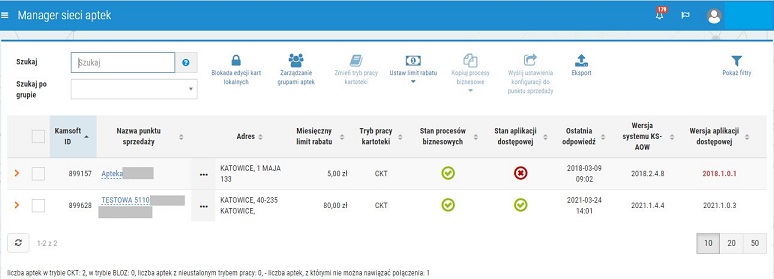
Rys. 1. Lista aptek z informacjami diagnostycznymi
- stan procesów biznesowych - w kolumnie można sprawdzić status usługi w poszczególnych aptekach. Dostępne statusy:
 – prawidłowy,
– prawidłowy, – oczekujący (status informuje o tym, że nie wszystkie procesy zostały odebrane). Po skierowaniu kursora na ikonę użytkownik może sprawdzić liczbę procesów oczekujących na potwierdzenie z punktu sprzedaży.
– oczekujący (status informuje o tym, że nie wszystkie procesy zostały odebrane). Po skierowaniu kursora na ikonę użytkownik może sprawdzić liczbę procesów oczekujących na potwierdzenie z punktu sprzedaży.  – błąd w wysyłaniu procesu biznesowego do punktu sprzedaży.
– błąd w wysyłaniu procesu biznesowego do punktu sprzedaży.
- stan aplikacji dostępowej:
 – ok – usługa w danej aptece jest uruchomiona i komunikuje się z KS-OmniPharm;
– ok – usługa w danej aptece jest uruchomiona i komunikuje się z KS-OmniPharm; – problem – apteka ma problem z usługą iRap lub z aktualizatorem lub wersja systemu operacyjnego nie spełnia minimalnych wymagań dotyczących aplikacji dostępowej. Po skierowaniu kursora na ikonę wyświetlony zostanie dodatkowy opis oraz porada dotycząca dalszego postępowania, np.:
– problem – apteka ma problem z usługą iRap lub z aktualizatorem lub wersja systemu operacyjnego nie spełnia minimalnych wymagań dotyczących aplikacji dostępowej. Po skierowaniu kursora na ikonę wyświetlony zostanie dodatkowy opis oraz porada dotycząca dalszego postępowania, np.:
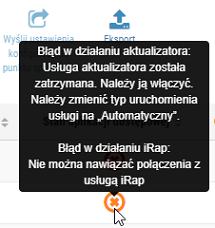
Rys. 2. Błąd w działaniu aktualizatora i usługi iRap
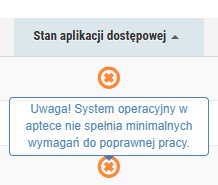
Rys. 3. System operacyjny nie spełnia minimalnych wymagań
 – błąd w działaniu usługi KS-OmniPharm w danej aptece; najprawdopodobniej usługa zatrzymana; po skierowaniu kursora na ikonę, użytkownik zobaczy opis błędu oraz poradę dotyczącą dalszego postępowania.
– błąd w działaniu usługi KS-OmniPharm w danej aptece; najprawdopodobniej usługa zatrzymana; po skierowaniu kursora na ikonę, użytkownik zobaczy opis błędu oraz poradę dotyczącą dalszego postępowania.
- ostatnia odpowiedź - w kolumnie znajduje się informacja o dacie i czasie ostatniej komunikacji apteki z KS-OmniPharm;
- wersja systemu KS-AOW - wersja systemu aptecznego danego punktu sprzedaży, dzięki temu można zweryfikować, które apteki mają niezaktualizowany system;
- wersja aplikacji dostępowej - wersja zainstalowanej aplikacji dostępowej w aptece. Gdy wersja nie jest najnowsza, oznaczona jest na czerwono.
Punkty sprzedaży można filtrować według wszystkich kolumn po wybraniu przycisku Pokaż filtry (Filtrowanie). Za pomocą przycisku Eksport można wyeksportować listę punktów sprzedaży (wraz z pozostałymi kolumnami) do pliku. Istnieje również możliwość zmiany nazwy punktu sprzedaży poprzez kliknięcie na nazwę apteki. Po wpisaniu nowej nazwy, należy potwierdzić zmiany:

Rys. 4. Zmiana nazwy apteki
W przypadku korzystania z mieszanego sposobu zarządzania siecią można zmieniać rodzaj sterowania procesami w aptece, czy po BLOZ czy po kodzie CKT (jeżeli użytkownik ma nadane uprawnienie do korzystania z opcji PSP_STPRP – Zmień tryb pracy kartoteki). Aby zmienić tryb pracy kartoteki, należy zaznaczyć punkty sprzedaży, w których użytkownik chce zmienić tryb pracy kartoteki, a następnie wybrać Zmień tryb pracy kartoteki. Wyświetlone zostanie okno, w którym należy wybrać jedną z opcji:
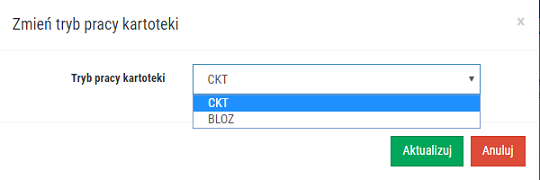
Rys. 5. Zmiana trybu pracy kartoteki